Jak stworzyć historię na Facebooku

Historie na Facebooku mogą być bardzo zabawne do tworzenia. Oto jak możesz stworzyć historię na swoim urządzeniu z systemem Android i komputerze.
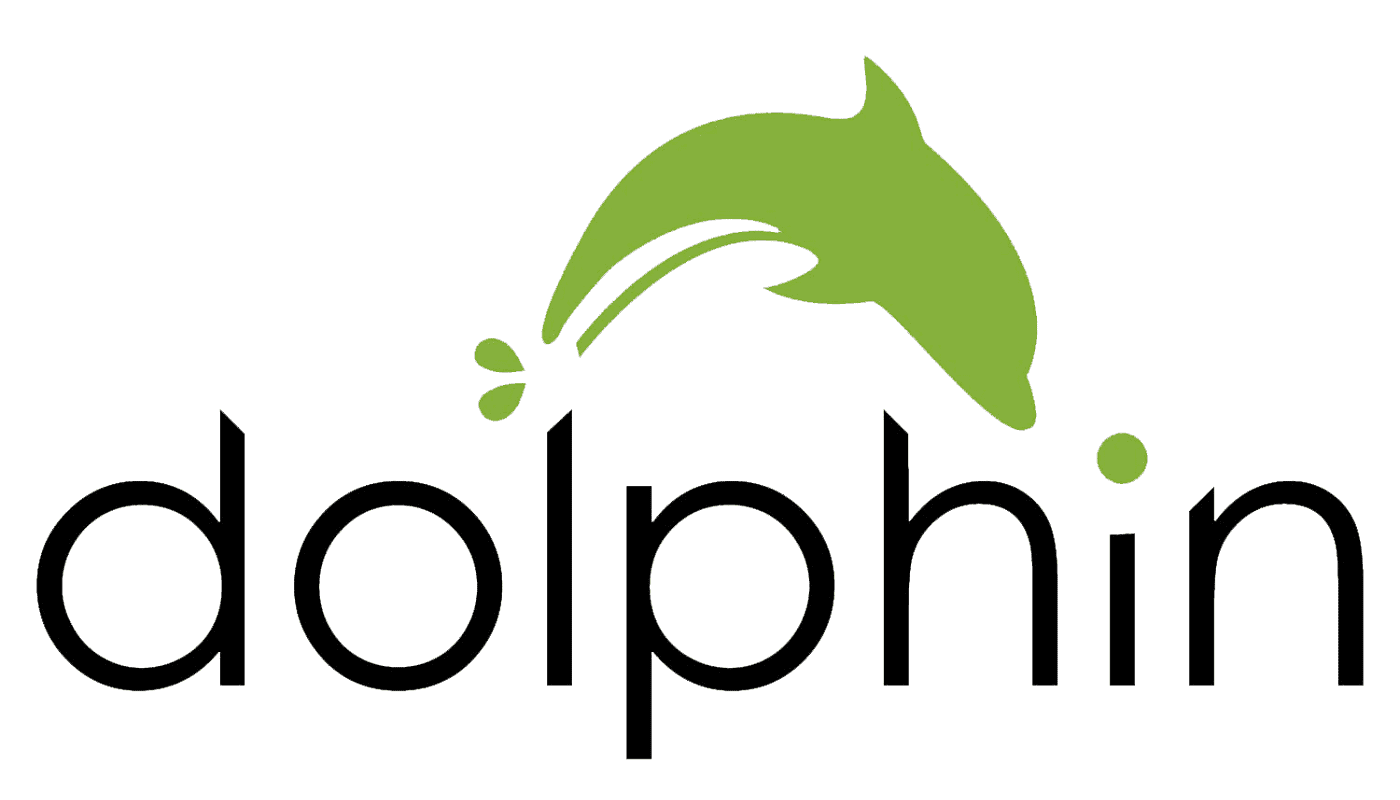
Tradycyjnie strona główna przeglądarki była używana jako strona startowa przy każdym uruchomieniu przeglądarki. Jednak wiele nowoczesnych przeglądarek pozwala teraz zapisywać poprzednią listę kart i otwierać je ponownie po zamknięciu przeglądarki. Jest to domyślne zachowanie większości przeglądarek mobilnych.
To nieco zmieniło rolę strony głównej. Niektóre przeglądarki otwierają teraz stronę główną po otwarciu nowej karty, inne tylko po naciśnięciu przycisku Strona główna. Przeglądarka Dolphin na Androida ma dwa sposoby otwierania swojej strony głównej. Możesz nacisnąć przycisk home, znajdujący się drugi od prawej w dolnym pasku. Alternatywnie strona główna otworzy się, jeśli zamkniesz wszystkie karty, a następnie wymusisz zamknięcie i ponowne uruchomienie przeglądarki.
Posiadanie łatwo dostępnego przycisku strony głównej oznacza, że Twoja strona główna może działać jako szybka w użyciu zakładka. Może to być szczególnie przydatne, jeśli chcesz szybko i regularnie dostać się do określonej witryny.
Aby ustawić niestandardową stronę główną, musisz przejść do ustawień w aplikacji. Aby uzyskać dostęp do ustawień, najpierw dotknij ikony Dolphin na środku dolnego paska.
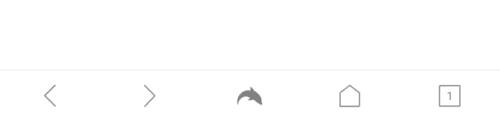
Stuknij ikonę Dolphin na środku dolnego paska, aby uzyskać dostęp do ustawień w aplikacji.
Stuknij ikonę koła zębatego w prawym dolnym rogu wyskakującego okienka, aby otworzyć ustawienia.
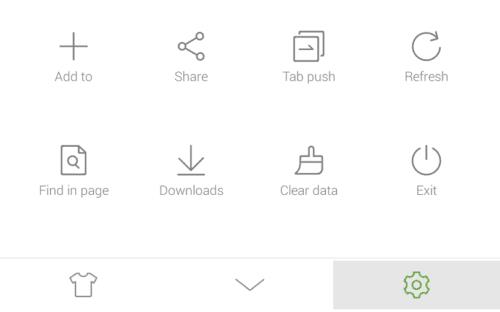
Stuknij ikonę koła zębatego w prawym dolnym rogu wyskakującego okienka, aby otworzyć ustawienia.
Aby ustawić stronę główną, dotknij zakładki "Zaawansowane" w prawym górnym rogu, a następnie wybierz "Ustaw moją stronę główną", która jest drugim wpisem w podsekcji "Dostosuj".
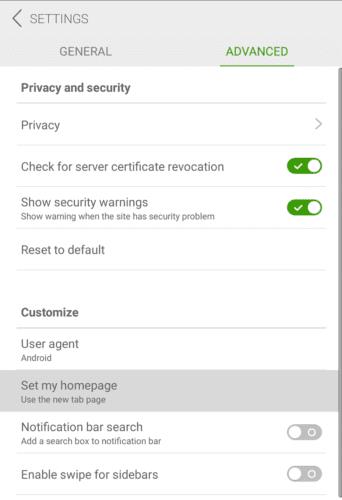
Dotknij "Ustaw moją stronę główną" w podsekcji "Dostosuj" na karcie "Zaawansowane", aby skonfigurować swoją stronę główną.
Dolphin domyślnie używa strony nowej karty jako swojej strony głównej. Aby ustawić niestandardową stronę główną, wprowadź adres URL, którego chcesz użyć. Pamiętaj, aby dołączyć prefiks „https://” i kliknąć „OK”, aby zapisać po wpisaniu adresu URL, którego chcesz użyć.
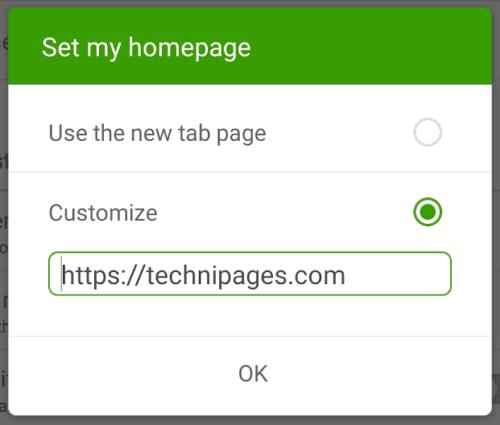
Wprowadź swój niestandardowy adres URL strony głównej, a następnie dotknij "OK", aby zapisać.
Historie na Facebooku mogą być bardzo zabawne do tworzenia. Oto jak możesz stworzyć historię na swoim urządzeniu z systemem Android i komputerze.
Dowiedz się, jak wyłączyć irytujące automatyczne odtwarzanie wideo w Google Chrome i Mozilla Firefox za pomocą tego samouczka.
Rozwiąż problem, w którym Samsung Galaxy Tab S8 utknął na czarnym ekranie i nie włącza się.
Przeczytaj teraz, aby dowiedzieć się, jak usunąć muzykę i filmy z tabletów Amazon Fire i Fire HD, aby zwolnić miejsce, uporządkować lub poprawić wydajność.
Poradnik pokazujący dwa rozwiązania, jak na stałe uniemożliwić aplikacjom uruchamianie się przy starcie na urządzeniu z Androidem.
Ten poradnik pokazuje, jak przesyłać wiadomości tekstowe z urządzenia Android za pomocą aplikacji Google Messaging.
Masz Amazon Fire i chcesz zainstalować Google Chrome? Dowiedz się, jak zainstalować Google Chrome za pomocą pliku APK na urządzeniach Kindle.
Jak włączyć lub wyłączyć funkcje sprawdzania pisowni w systemie Android.
Kiedy Samsung zaprezentował nową linię tabletów flagowych, było na co czekać. Galaxy Tab S9 i S9+ przynoszą oczekiwane ulepszenia, a Samsung wprowadził także Galaxy Tab S9 Ultra.
Czy kochasz czytać eBooki na tabletach Amazon Kindle Fire? Dowiedz się, jak dodać notatki i podkreślać tekst w książce na Kindle Fire.






